रिलीज होते ही updateसीपीसी Windows 10 मई 2020 से, उपयोगकर्ताओं को नई दिलचस्प सुविधाएँ होंगी। के बारे में "ऐच्छिक Update“मैंने एक में लिखा था पिछले लेख. वह विकल्प जिसके द्वारा उपयोगकर्ता इंस्टॉल करना या निश्चित नहीं करना चुन सकते हैं updateसाइट के लिए हार्डवेयर ड्राइवरों.
भविष्य के अपडेट की एक और नवीनता, यह उपयोगकर्ताओं को टेक्स्ट कर्सर का रंग और आकार बदलने की अनुमति देती है। तो यह "माउस कर्सर" (तीर) के बारे में नहीं है, बल्कि ऊर्ध्वाधर कर्सर के बारे में है जो तब दिखाई देता है जब आप कोई पाठ लिखते या संपादित करते हैं Notepad, Word या किसी अन्य टेक्स्ट फ़ील्ड में।

विकल्प सक्रिय होने के बाद "टेक्स्ट कर्सर संकेतक का उपयोग करें", आपके पास एक नया टेक्स्ट कर्सर होगा, जो पहली नज़र में कम से कम अजीब लगेगा। आप प्रीसेट रंगों में से एक (बैंगनी, हरा, पीला, मैजेंटा, आदि...) चुन सकते हैं या आप एक कस्टम रंग चुन सकते हैं। इसे और अधिक दृश्यमान बनाने के लिए, आप इसे इतना बड़ा कर सकते हैं कि यह दिखाई दे सकेmodeze जब आप एक टेक्स्ट टाइप करते हैं।
और भी नाटकीय होने के लिए, आप कर्सर के लिए एक बड़ी चौड़ाई निर्धारित कर सकते हैं। मूल रूप से कुछ बिंदु पर आपके पास पाठ में वर्ण होंगे जो ओवरलैप होंगे। मुझे नहीं पता कि कोई भी इस विकल्प का उपयोग क्यों करना चाहेगा, लेकिन यह अगले संस्करण में मौजूद होगा Windows 10.
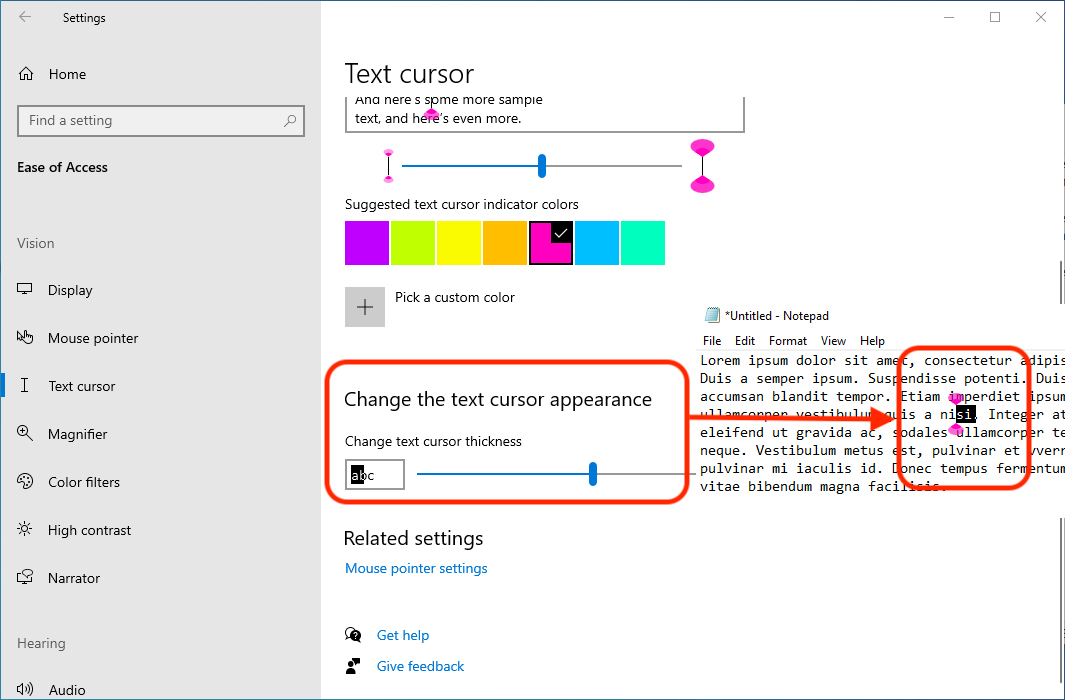
इन समाचारों के अलावा, के अगले संस्करण में Windows 10 कई और भी हैं, जिन्हें हम भविष्य के लेखों में प्रस्तुत करेंगे।
वर्तमान में, ये समाचार उन लोगों के लिए उपलब्ध हैं जिन्होंने पहले से ही नया संस्करण स्थापित कर लिया है Windows 10 के माध्यम से Windows Insider Program.